-
截图工具,小编告诉你使用截图工具
- 2018-04-27 10:13:06 来源:windows10系统之家 作者:爱win10
截图这个名词我们都熟悉,很多聊天软件都自带有截图的功能,电脑也自带有截图功能,但有些时候这些截图的功能并不适合我们,这时候我们就要下载截图工具,但是有些朋友下载好了之后并不会使用,也有些朋友不知道下载哪款截图工具好一点,那么今天我就教大家如何下载和使用截图工具吧。
不管需要用电脑查阅资料的学生还是需要电脑进行办公的工作人员,都会避免不了要用到截图这个功能,但是可供截图的方式有很多,适合我们进行截图的方式有哪些呢?小编个人就比较喜欢下载截图工具进行截图,那么怎么下载截图工具呢?截图工具又怎么使用呢?小编今天就教大家使用截图工具。
截图工具使用教程
1.先打开截图工具点击新建,这时可以看到有四种截图方式
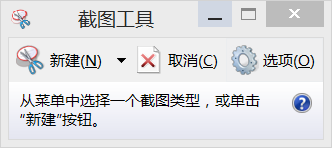
截图工具系统软件图解1
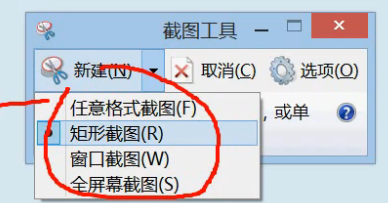
使用截图工具系统软件图解2
2.第一种截图方式可以按自己的想法截图
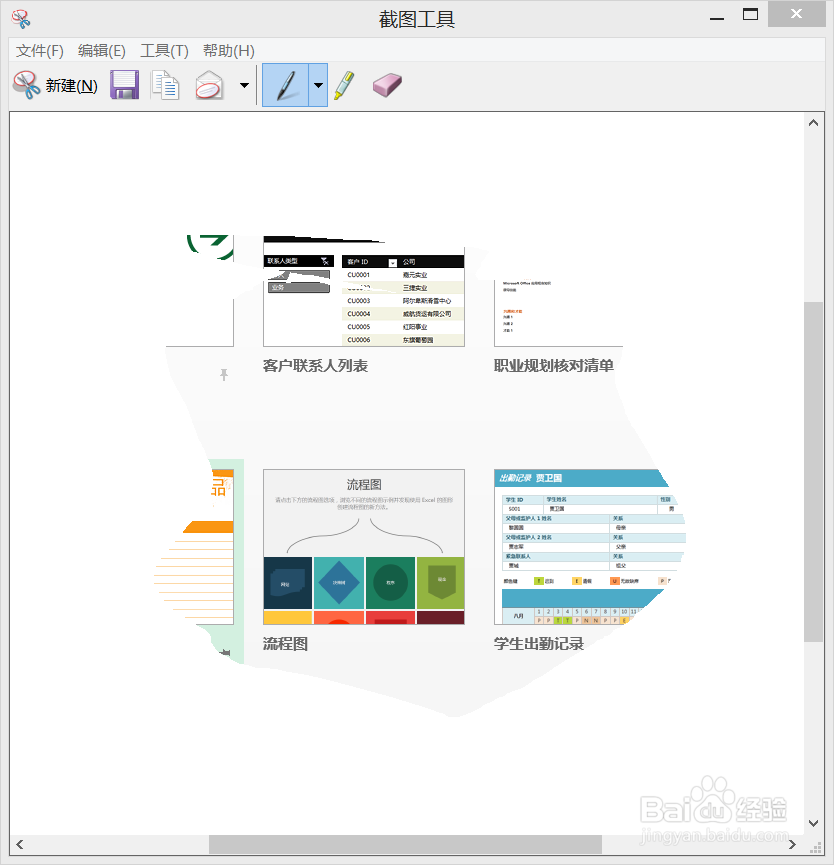
下载截图工具系统软件图解3
3.第二种截图是矩形的
下载截图工具系统软件图解4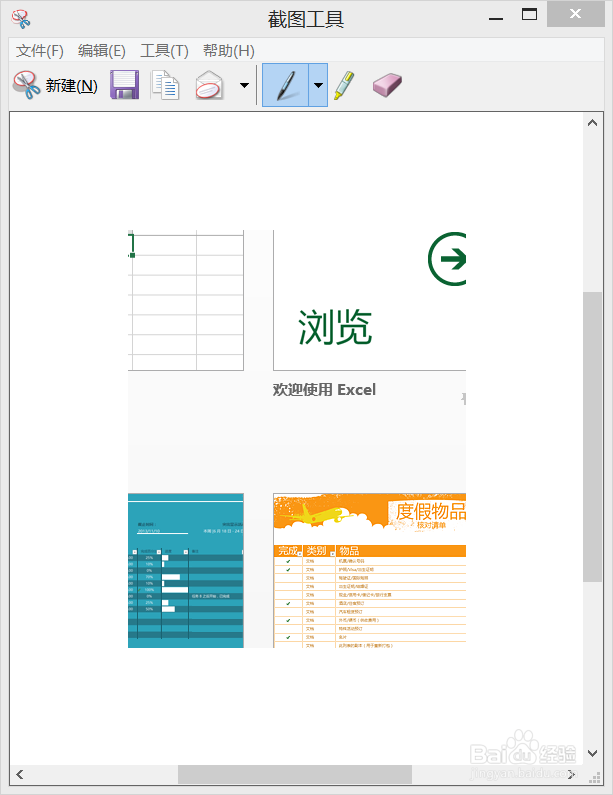
4.第三种是窗口截图
截图系统软件图解5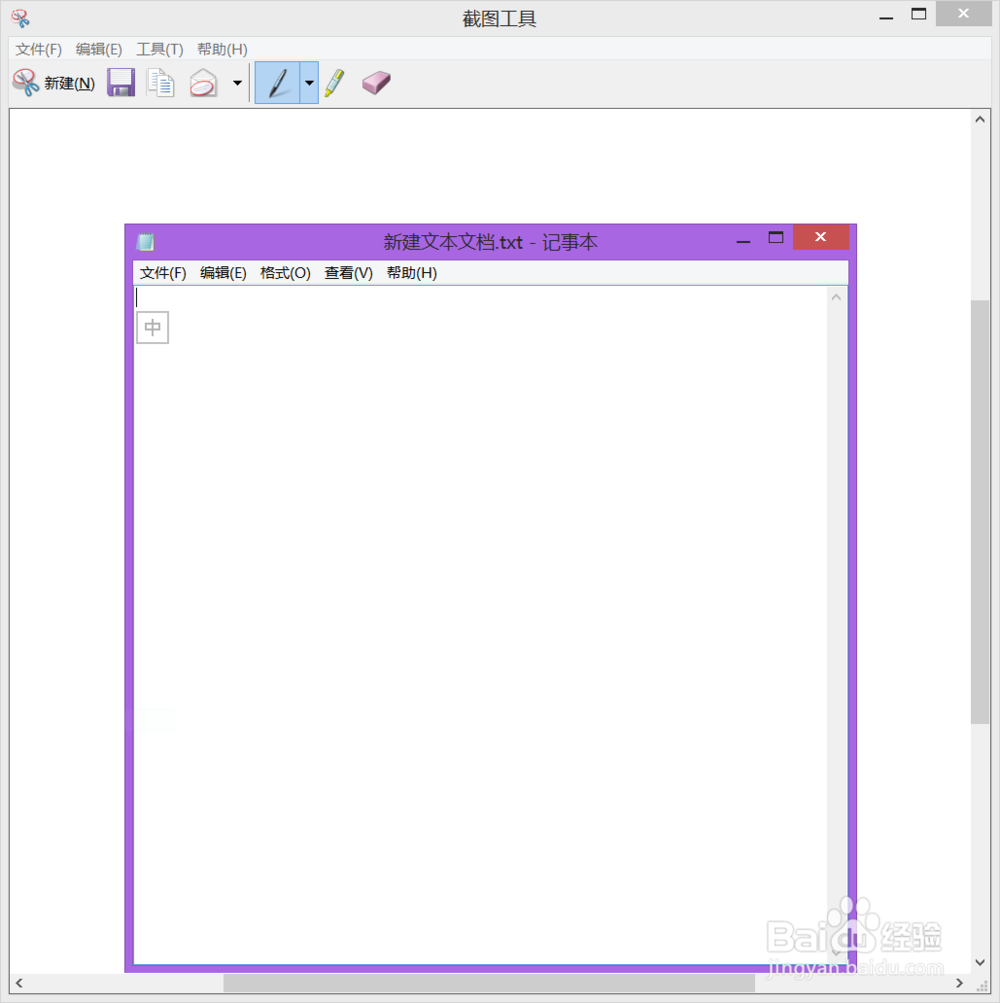
5.第四种就是全屏的了
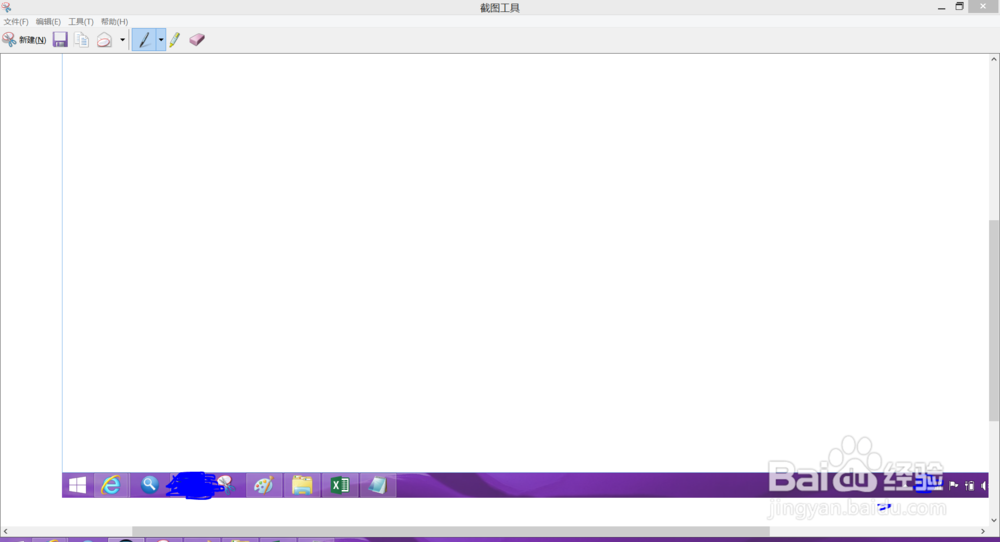
使用截图工具系统软件图解6
以上就是截图工具的使用的。
猜您喜欢
- 小编告诉你如何解决Windows10黑屏..2017-10-14
- 显示器对比度,小编告诉你电脑怎么调节..2018-03-13
- 电脑一键免费升级win10的教程..2022-02-11
- 小编告诉你win10的360升级助手..2017-11-13
- 钻研win10系统安装教程2019-07-19
- win10管理员权限怎么获取2023-01-22
相关推荐
- win10关闭自动更新如何操作 2022-05-05
- 小编告诉你将硬盘分区进行合并.. 2018-10-27
- win10设置界面打不开怎么办 2022-05-24
- 服务器正在运行中,小编告诉你开机提示.. 2018-09-18
- win10一键局域网共享的设置教程.. 2022-02-18
- 小编教你igs文件怎么打开 2019-03-27





 魔法猪一健重装系统win10
魔法猪一健重装系统win10
 装机吧重装系统win10
装机吧重装系统win10
 系统之家一键重装
系统之家一键重装
 小白重装win10
小白重装win10
 深度技术win10系统下载32位专业版v201803
深度技术win10系统下载32位专业版v201803 电脑公司ghost Win7 x64纯净版201603
电脑公司ghost Win7 x64纯净版201603 雨林木风ghost XP3无死机畅快版v2023.04
雨林木风ghost XP3无死机畅快版v2023.04 Memory Stick File Rescue v1.1.0 绿色免费版 (索尼记忆棒数据恢复软件)
Memory Stick File Rescue v1.1.0 绿色免费版 (索尼记忆棒数据恢复软件) windows系统之家一键重装V4.7官方版
windows系统之家一键重装V4.7官方版 小白系统Ghost windows XP SP3 纯净版201612
小白系统Ghost windows XP SP3 纯净版201612 AnyToISO Pro
AnyToISO Pro 雨林木风ghos
雨林木风ghos 深度技术ghos
深度技术ghos firefox 7.0
firefox 7.0  Eset nod32官
Eset nod32官 TuneUp Utili
TuneUp Utili 电脑公司 gho
电脑公司 gho Win10 1511 3
Win10 1511 3 火狐浏览器(F
火狐浏览器(F windows7load
windows7load 雨林木风Ghos
雨林木风Ghos 粤公网安备 44130202001061号
粤公网安备 44130202001061号